会声会影怎么制作并导出有声视频呢?
在日常生活中我们经常要制作一些视频可是如果能给视频配上声音那就太好了,怎样给视频配上声音并用会声会影导出呢?下面小编就为大家介绍会声会影怎么制作并导出有声视频方法,希望对大家有所帮助!

工具/原料
会声会影软件
声音素材
视频素材
一、制作有声视频:
打开会声会影软件,单击菜单栏“打开”——将媒体文件插入到时间轴——插入视频。

现在可以看到视频已经插入了,如图所示。

现在移动进度线到需要插入音频的地方,在音乐轨上单击右键选择“插入视频”——到音乐轨。

现在在打开的“打开音频文件”对话框中选择好音频文件并单击“打开”按钮。

现在我们就可以看到音频文件已经插入了,如图所示。

END
二、导出有声视频:
现在单击菜单栏“分享”按钮,并选择“创建视频文件”。

在弹出的下拉菜单中选择合适的视频格式,如图所示。

在弹出的保存对话框中选择好保存路径即可,如图所示。

END
以上就是会声会影怎么制作并导出有声视频方法介绍,希望能帮到大家!
相关文章

抖音电脑版怎么设置直播可见范围? 抖音电脑版设置谁不能看的技巧
有的小伙伴在使用抖音直播伴侣的过程中想要更改直播间的可见范围,设置只给粉丝看,或是不给某些人看,想要完成该设置,详细请看下文介绍2024-09-23
优酷弹幕怎么没了怎么办? 电脑上优酷视频不显示弹幕的解决办法
看视频很喜欢看字幕,但是发现电脑端的优酷视频竟然没有字幕,该怎么办呢?下面我们就来看看优酷显示视频字幕的教程2024-08-09
PotPlayer 和 LAVFilters配置满足基本BDRIP回放需求
potplayer播放器内置的解码器是非常强大的,几乎能流畅播放所有音视频文件,但是因为一些特殊需求,或者想获得更高级的观赏体验,更流畅清晰的画面质量,我们就需要借助第2024-07-30 Potplayer 是高清影视常用的播放器,想要结合madVR实现最强画质,该怎么操作呢?下面我们就来看看详细的设置图文教程2024-07-30
Potplayer 是高清影视常用的播放器,想要结合madVR实现最强画质,该怎么操作呢?下面我们就来看看详细的设置图文教程2024-07-30
PotPlayer+LAV+MadVR+XySubFilter配置保姆级教程
Potplayer 作为 Windows 上很受欢迎的一款播放器,公认的最佳配置为结合 LAV、madVR、XySubfilter 进行使用,本文将介绍一种对其简单配置的方法2024-07-30
PotPlayer播放器中如何进行截图 PotPlayer播放器中进行截图的方法
PotPlayer播放器中如何进行截图?依次点击视频——图片截取,在子选项中就可以找到截图功能,下方是关于如何使用PotPlayer播放器进行截图的具体操作方法2024-07-30
potplayer如何设置多媒体键用于全局窗口 potplayer设置将多媒体键用于
potplayer如何设置多媒体键用于全局窗口?可以进入到选项设置的窗口中,点击打开快捷键选项,找到其中的多媒体键设置选项,之后进行相应的设置就好了2024-07-30
PotPlayer如何将波形音量设为最大值 PotPlayer系统波形音量设为最大值
PotPlayer如何将波形音量设为最大值?只需要进入到音量控制设置的窗口中,在设置页面上将系统波形音量设为最大值选项进行勾选上,之后点击确定按钮就可以了2024-07-30
PotPlayer使用LAV+madvr渲染器播放4k原盘掉帧卡顿怎么办?
madVR是一款非常强大的视频渲染器,配合PotPlayer播放视频可以提高画面质量,提高视频帧率,让画面看起来更加生动流畅,但是出现掉帧怎么办呢?下面我们分享有效的解决办法2024-07-25 在网易云音乐桌面版中,您可以通过简单的操作设置桌面歌词,让您在听歌的同时方便地查看歌词内容,下面我们就来看看详细的设置教程2024-07-23
在网易云音乐桌面版中,您可以通过简单的操作设置桌面歌词,让您在听歌的同时方便地查看歌词内容,下面我们就来看看详细的设置教程2024-07-23


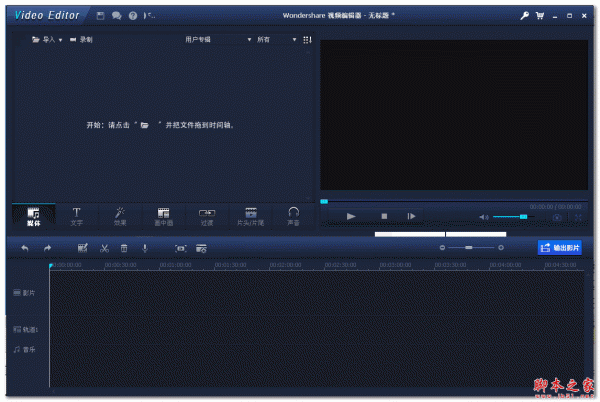







最新评论